當(dāng)前位置:首頁 > u盤工具下載 > 大白菜U盤啟動(dòng)制作工具uefi體驗(yàn)版 V5.0
-

-
軟件版本: 大白菜U盤啟動(dòng)制作工具uefi體驗(yàn)版 V5.0
系統(tǒng)格式:NTFS 32位
軟件語言:簡體中文
軟件大小: 521MB
發(fā)布時(shí)間: 2013-07-12 18:26:36
MD5:CD34BC3BF4D3992BD8938F5351B2FC57
完整版:https://down.dabaicai.com:99/DaBaiCai_v6.0_2210.zip
文件大小: 1.32 GB (1,423,553,875 字節(jié))
MD5: 763FB2C2413439282BFCC0921BFD2EF7
SHA1: B4CB981E97DBA257F26840482E451FB610CFCB42
CRC32: DF22FEEC
大白菜U盤啟動(dòng)制作工具uefi體驗(yàn)版 V5.0更新日志:
WinPE部分:
1、支持實(shí)機(jī)和虛擬機(jī)UEFI+BIOS雙啟動(dòng),
2、新增本地模式和U盤克隆功能,更加方便的進(jìn)行系統(tǒng)維護(hù)操作和U盤啟動(dòng)制作。
3、根據(jù)本地模式需要,重新調(diào)整啟動(dòng)文件目錄結(jié)構(gòu)適應(yīng)制作和部署的需要。
4、去掉win7PE和超微PE,全新加入win8pe,原生支持usb3.0。
5、win8pe增加F8 F9 F10 F11熱鍵操作,方便快速調(diào)用系統(tǒng)部分功能
6、替換Win8pe啟動(dòng)引導(dǎo)文件增加中文顯示,個(gè)性化Win8PE加載界面。
7、啟動(dòng)自定義ISO/IMG菜單修改為兩種加載方式。
8、調(diào)整PE啟動(dòng)配置文件加載方式,修正配置文件個(gè)別邏輯錯(cuò)誤。
9、更新PE系統(tǒng)內(nèi)部維護(hù)工具,Win8PE與03pe系統(tǒng)共用部分外置程序。
程序部分:
1、細(xì)節(jié)調(diào)整和優(yōu)化
2、調(diào)整升級(jí)修復(fù)提示,使之更明確
3、修正自定義菜單刪除所有項(xiàng)目后不能保存的問題
4、增加點(diǎn)擊自定義菜單項(xiàng)目可再編輯的功能
5、優(yōu)化PE智能安裝器托盤的擴(kuò)展工具“重建主引導(dǎo)記錄(MBR)”,GHOST后不能進(jìn)系統(tǒng)可用來修復(fù)
6、重寫“模擬器”獲取磁盤號(hào)代碼
7、優(yōu)化主程序獲取磁盤號(hào)獲取
8、增加PE智能安裝器GPT磁盤支持
9、增加PE智能安裝器64位ISO搜索和加載虛擬光驅(qū)的支持
10、增加PE智能安裝器多系統(tǒng)判斷并在列表標(biāo)記
11、增加“本地模式”功能,可免U盤安裝到你硬盤中、可選擇菜單或熱鍵方便啟動(dòng)PE
12、增加自動(dòng)檢查U盤主引導(dǎo)記錄(MBR)功能,MBR被破壞即顯現(xiàn)該功能按鈕,U盤用一段時(shí)間后不能啟動(dòng)可嘗試修復(fù),免去重新制作的 麻煩
13、調(diào)整優(yōu)化智能安裝器分區(qū)信息獲取
14、增加駐U盤啟動(dòng)制作工具
15、修正轉(zhuǎn)NTFS格式時(shí)有卷標(biāo)會(huì)轉(zhuǎn)換失敗的問題
16、增加智能安裝器UEFI掛載和加亮顯示
17、安裝器增加imagex(WIM)一鍵備份、還原,支持ISO或直接WIM,支持WIN7、WIN8原生系統(tǒng)一鍵安裝到GPT(UEFI)
18、安裝器增加GHO還原后修復(fù)引導(dǎo)、支持WIN7、WIN8鏡像GHO到GPT(UEFI)
19、安裝器增加支持WIM、GHO還原后添加引導(dǎo)到100M系統(tǒng)保留分區(qū)
20、調(diào)整安裝器安裝引導(dǎo)代碼,并增加WIN7、WIN8安裝無人值守
21、調(diào)整“個(gè)性設(shè)置”進(jìn)度條和菜單位置
22、安裝器高級(jí)項(xiàng)增加WIM的拆分文件SWM的搜索及還原支持,默認(rèn)不搜索SWM
大白菜U盤裝系統(tǒng)綜合教程
新手必看:系統(tǒng)文件一般有二種格式:ISO格式和GHO格式。ISO格式又分為原版系統(tǒng)和GHOST封裝系統(tǒng)二種。只要用解壓軟件WinRAR解壓后有大于600M(WIN7一般2G)以上的GHO文件的,是GHOST封裝系統(tǒng),PE里的大白菜智能裝機(jī)PE版軟件可以直接支持還原安裝。如果解壓后沒有大于600M以上的GHO文件的是原版ISO格式系統(tǒng),要用安裝原版XP和WIN7的方法安裝,詳細(xì)步驟請(qǐng)看相關(guān)教程。下文的教程主要針對(duì)GHOST封裝版的系統(tǒng),即gho系統(tǒng)或者iso內(nèi)含系統(tǒng)gho的情況。
============================================================
主要步驟:
第一步:制作前的軟件、硬件準(zhǔn)備
第二步:用大白菜U盤裝系統(tǒng)軟件制作啟動(dòng)U盤
第三步:下載您需要的gho系統(tǒng)文件并復(fù)制到U盤中
第四步:進(jìn)入BIOS設(shè)置U盤啟動(dòng)順序
第五步:用U盤啟動(dòng)快速安裝系
============================================================
詳細(xì)步驟:
第一步:制作前的軟件、硬件準(zhǔn)備
1、U盤一個(gè)(建議使用1G以上U盤)
2、下載大白菜U盤裝系統(tǒng)軟件:大白菜U盤裝系統(tǒng)工具下載主頁
3、下載您需要安裝的ghost系統(tǒng)
第二步:用大白菜U盤裝系統(tǒng)軟件作啟動(dòng)盤
1、運(yùn)行程序之前請(qǐng)盡量關(guān)閉殺毒軟件和安全類軟件(本軟件涉及對(duì)可移動(dòng)磁盤的讀寫操作,部分殺軟的誤報(bào)會(huì)導(dǎo)致程序出錯(cuò)!)下載完成之后Windows XP系統(tǒng)下直接雙擊運(yùn)行即可,Windows Vista或Windows7/8系統(tǒng)請(qǐng)右鍵點(diǎn)以管理員身份運(yùn)行。
點(diǎn)擊進(jìn)入大白菜U盤裝系統(tǒng)-程序下載和運(yùn)行
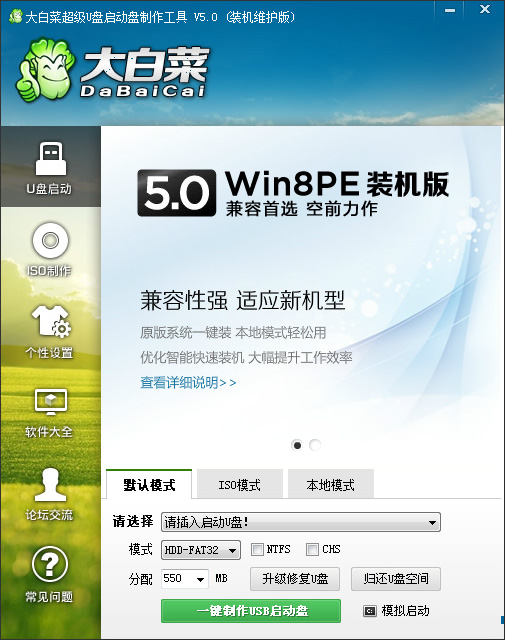
 按鈕,程序會(huì)提示是否繼續(xù),確認(rèn)所選U盤無重要數(shù)據(jù)后開始制作:
按鈕,程序會(huì)提示是否繼續(xù),確認(rèn)所選U盤無重要數(shù)據(jù)后開始制作: 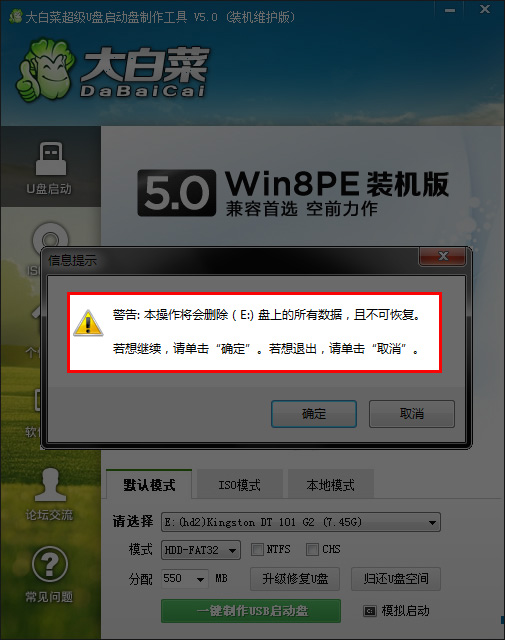

第三步:下載您需要的gho系統(tǒng)文件并復(fù)制到U盤中
將您自己下載的GHO文件或GHOST的ISO系統(tǒng)文件復(fù)制到U盤“GHO”的文件夾中,如果您只是重裝系統(tǒng)盤不需要格式化電腦上的其它分區(qū),也可以把GHO或者ISO放在硬盤系統(tǒng)盤之外的分區(qū)中。
第四步:進(jìn)入BIOS設(shè)置U盤啟動(dòng)順序
電腦啟動(dòng)時(shí)按“del”或“F8”鍵進(jìn)入BIOS設(shè)置具體設(shè)置請(qǐng)參閱 大白菜U盤裝系統(tǒng)設(shè)置U盤啟動(dòng)教程
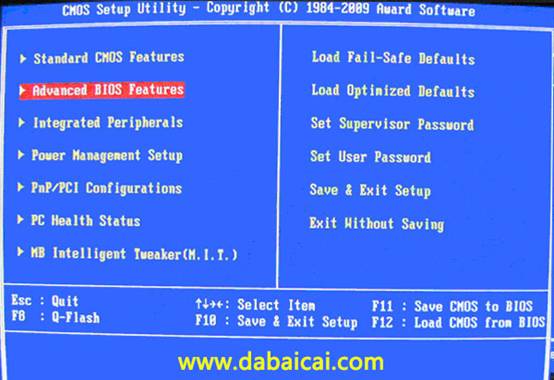
第五步:用U盤啟動(dòng)快速安裝系統(tǒng)
(第一種方法)進(jìn)PE用智能裝機(jī)工具安裝(詳細(xì)點(diǎn))
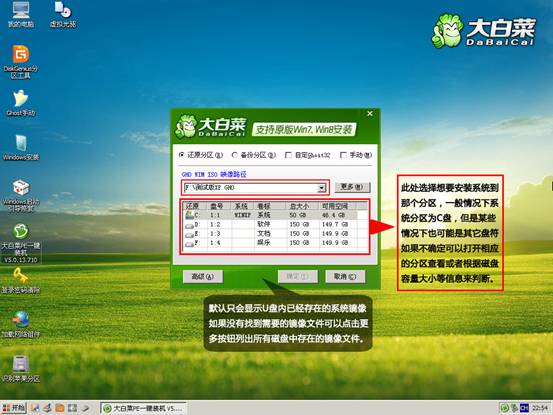

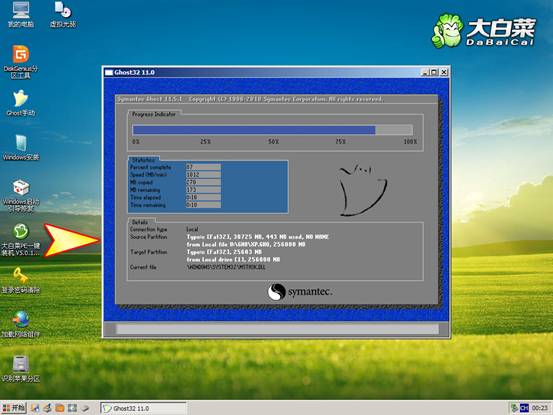

(第二種方法)不進(jìn)PE安裝。
把U盤GHO文件夾中希望默認(rèn)安裝的GHO系統(tǒng)文件重命名為“dbc.gho”。
插入U(xiǎn)盤啟動(dòng)后點(diǎn)擊“不進(jìn)PE安裝系統(tǒng)GHO到硬盤第一分區(qū)”即可進(jìn)入安裝系統(tǒng)狀態(tài)了:

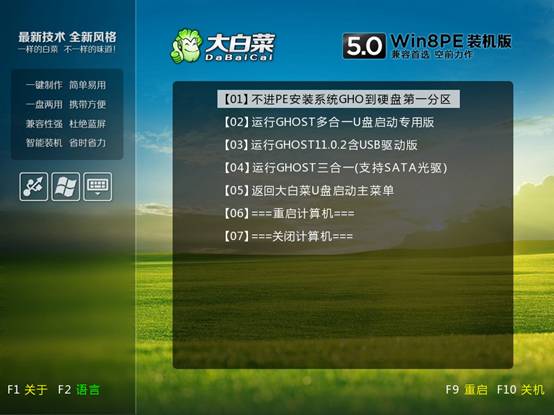
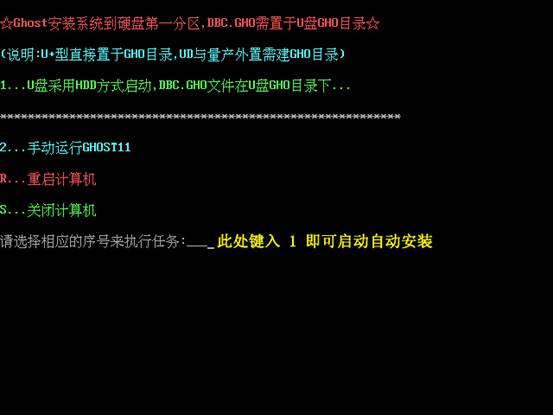
以上教程之外的第三種方法是原版系統(tǒng)的安裝,我們的大白菜啟動(dòng)U盤全面支持WindowsXP和Windows7/8原版系統(tǒng)的安裝,詳細(xì)的安裝方法請(qǐng)參看官方關(guān)于原版系統(tǒng)安裝的圖文和視頻教程。

